Εάν δεν μπορείτε να συνδέσετε το iPad στο Magic Keyboard, το Magic Keyboard Folio, το Smart Keyboard ή το Smart Keyboard Folio
Μάθετε τι μπορείτε να κάνετε εάν το Magic Keyboard, το Magic Keyboard Folio, το Smart Keyboard ή το Smart Keyboard Folio δεν αποκρίνεται στην πληκτρολόγηση ή στην είσοδο από την επιφάνεια αφής.
Τι χρειάζεστε
Για το Magic Keyboard ή το Smart Keyboard Folio, χρειάζεστε ένα από τα εξής:
iPad Air (4ης ή 5ης γενιάς)
iPad Pro 11 ιντσών (1ης, 2ης ή 3ης γενιάς)
iPad Pro 12,9 ιντσών (3ης, 4ης ή 5ης γενιάς)
Για το Smart Keyboard, χρειάζεστε ένα από τα εξής:
iPad (7ης, 8ης ή 9ης γενιάς)
iPad Air (3ης γενιάς)
iPad Pro 9,7 ιντσών
iPad Pro 10,5 ιντσών
iPad Pro 12,9 ιντσών (1ης ή 2ης γενιάς)
Το Magic Keyboard Folio για το iPad (10ης γενιάς) λειτουργεί μόνο με το iPad (10ης γενιάς).
Ακολουθήστε τα εξής βήματα
Ενημερώστε το iPad στην πιο πρόσφατη έκδοση του iPadOS. Μεταβείτε στις Ρυθμίσεις και αγγίξτε τη γνωστοποίηση «Διατίθεται ενημέρωση λογισμικού». Αν δεν βλέπετε κάποια γνωστοποίηση, μεταβείτε στην ενότητα Γενικά > Ενημέρωση λογισμικού για να ελέγξετε αν υπάρχει κάποια ενημέρωση.
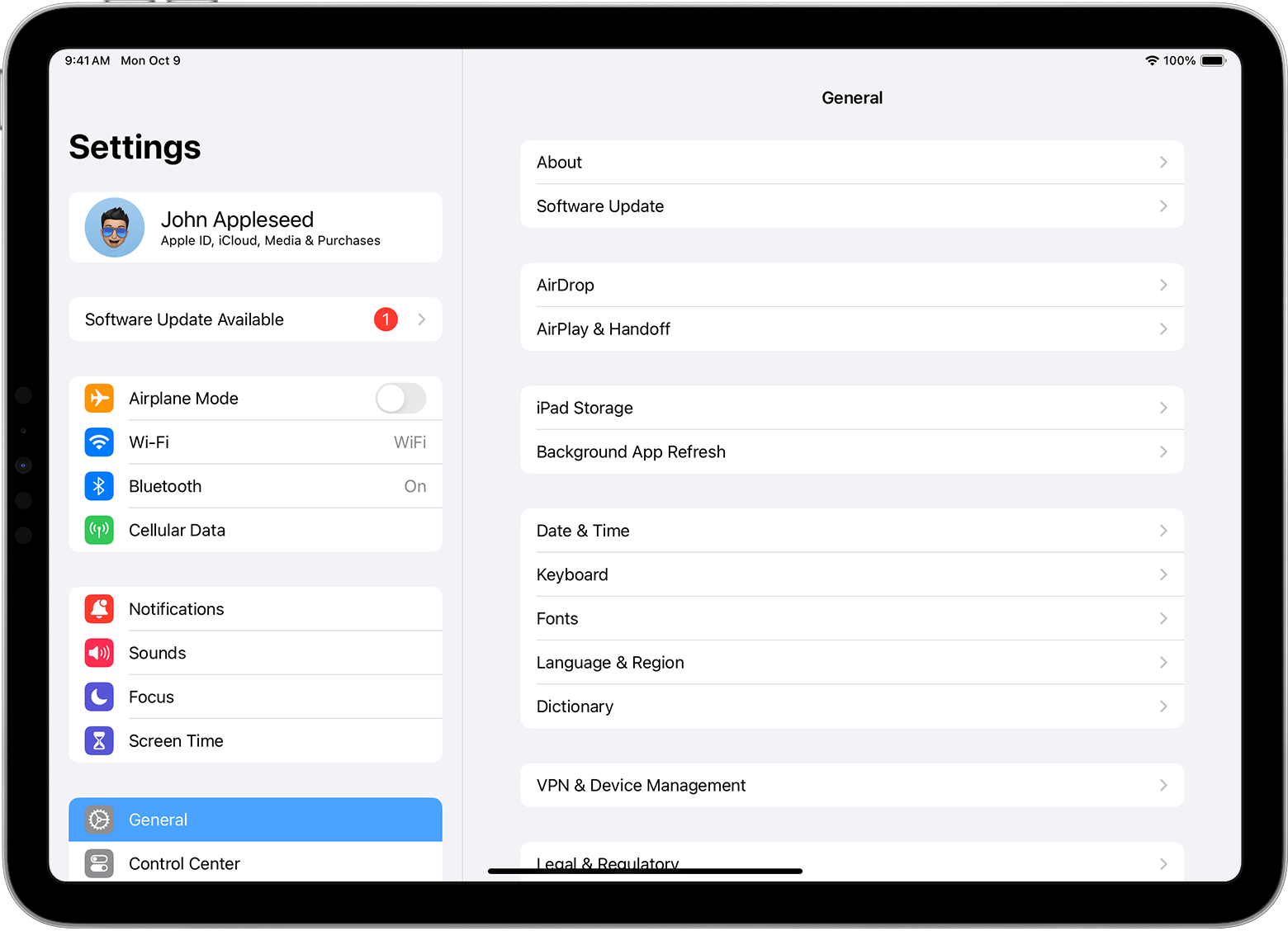
Αν χρησιμοποιείτε το Magic Keyboard, βεβαιωθείτε ότι διαθέτετε iPadOS 14.5 ή νεότερη έκδοση.
Αφαιρέστε οποιαδήποτε άλλη θήκη ή κάλυμμα για το iPad, αν χρησιμοποιείτε το Magic Keyboard ή το Smart Keyboard Folio.
Συνδέστε το Magic Keyboard ή το Smart Keyboard / Smart Keyboard Folio.
Εάν το πληκτρολόγιό σας δεν αποκρίνεται αμέσως, κάντε επανεκκίνηση στο iPad.
Με ένα μαλακό πανί που δεν αφήνει χνούδι, καθαρίστε το Smart Connector στο πληκτρολόγιο και στην πίσω όψη ή στην άκρη του iPad. Μάθετε για το Smart Connector.
Αν το πληκτρολόγιό σας δεν συνδέεται ή αν αντιμετωπίζετε προβλήματα που σχετίζονται με τη σύνδεση, επικοινωνήστε με την Υποστήριξη Apple.